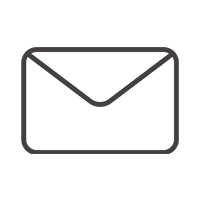サービスについて
ドライブレコーダーを譲渡するにはどうしたらよいですか?
手順はこちらになります。
- 1.Appのサブスクリプションを解約する
- 2.レコーダーを削除する
- 3.ドライブレコーダーを初期化する
- 4.microSDカードを取り出す or microSDカードのデータを消去する
- 5.スマートフォンからconnectDRを削除する
nanoSIMのAPNが残ってしまうと次のお客様が使用できない場合があるため、必ずこの手順を実施してください。
詳細は下記をご確認ください。
STEP1
Appのサブスクリプションを解約する
- iPhoneの方はこちら
- Androidの方はこちら
iPhoneの場合
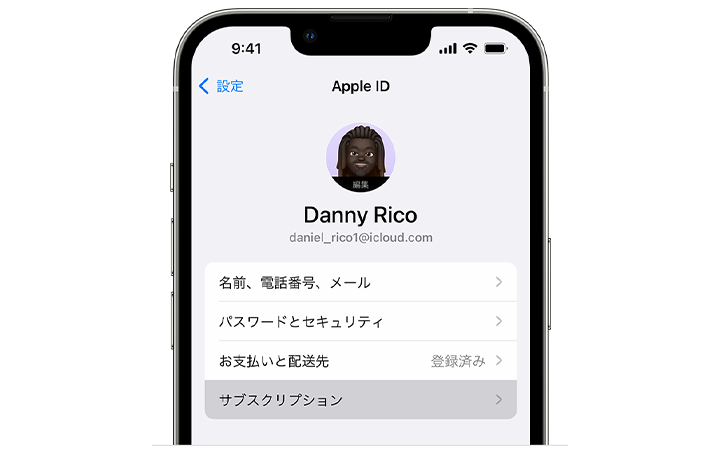
- 1.設定を開きます。
- 2.自分の名前をタップします。
- 3.サブスクリプションをタップします。
- 4.connectDRをタップします。
- 5.「サブスクリプションをキャンセルする」をタップします。
※キャンセルボタンがない場合や、期限切れと表示される場合は解約済みです。
詳しくはAppleの公式ページをご確認ください。
https://support.apple.com/ja-jp/HT202039Androidの場合

- 1.Androidデバイスで、Google Playの定期購入にアクセスします。
- 2.解約する定期購入を選択します。
- 3.「定期購入を解約」をタップします。
- 4.画面上の手順に沿って操作します。
詳しくはGoogleの公式ページをご確認ください。
https://support.google.com/googleplay/answer/7018481STEP2
レコーダーを削除する
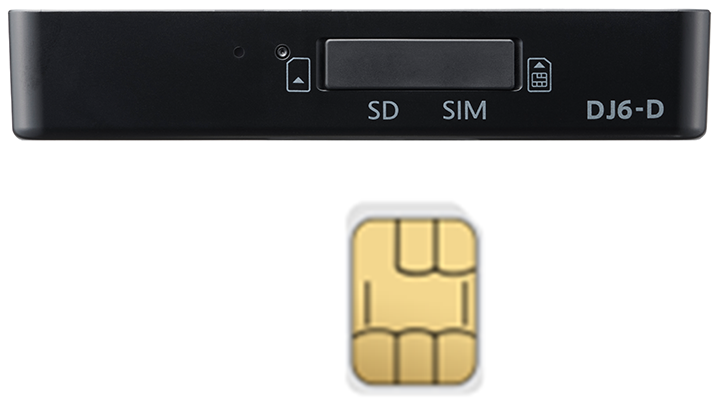
車のACCをOFFにし、ドライブレコーダー本体からnanoSIMを取り出します。


アプリTOPからドライブレコーダーを選択し、レコーダ右上の[⚙]をタップします。

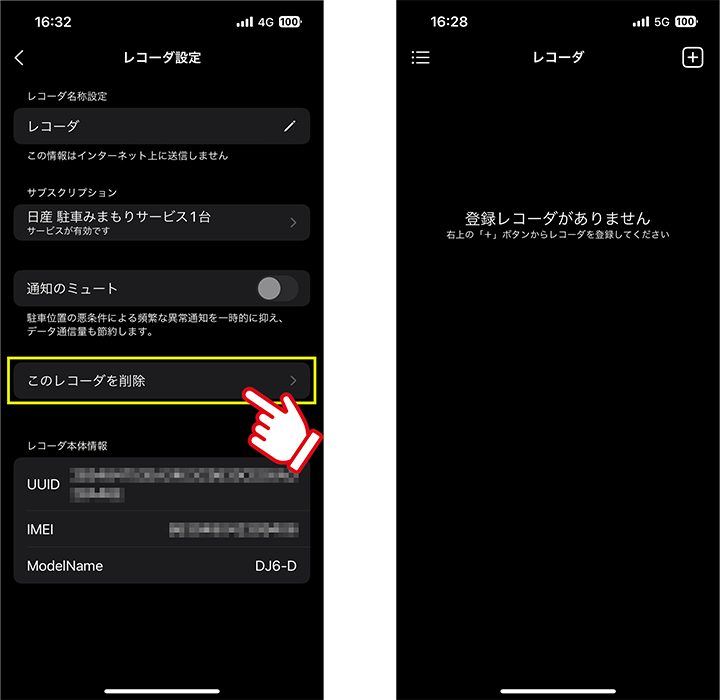
「このレコーダを削除」をタップします。
ドライブレコーダーが削除されます。
※過去の映像が再生できなくなります。
保存したい動画は事前にスマートフォンへ書き出すなどしてください。
STEP3
ドライブレコーダーの初期化
- ナビ/DA連動モデル
(DJ6-D)の場合 - スタンドアローンモデル
(DJ6-S)ナビ接続ありの場合 - スタンドアローンモデル
(DJ6-S)ナビ接続なしの場合
ナビ/DA連動モデル(DJ6-D)の場合
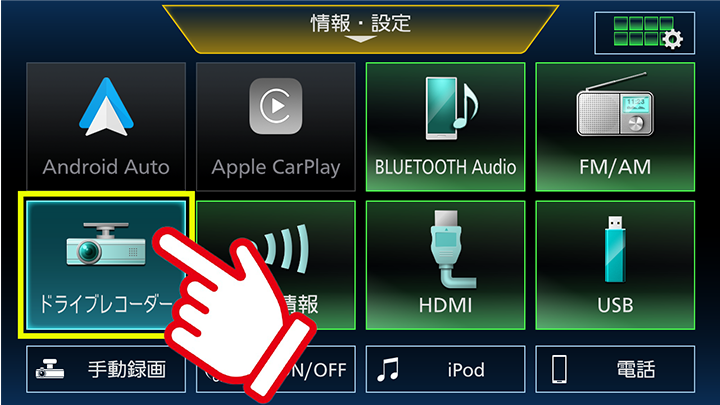
ナビ/DAの画面から「ドライブレコーダー」を選択します。

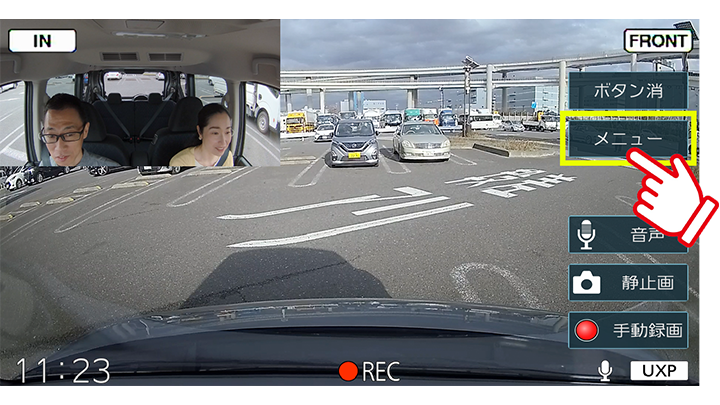
「メニュー」を選択します。

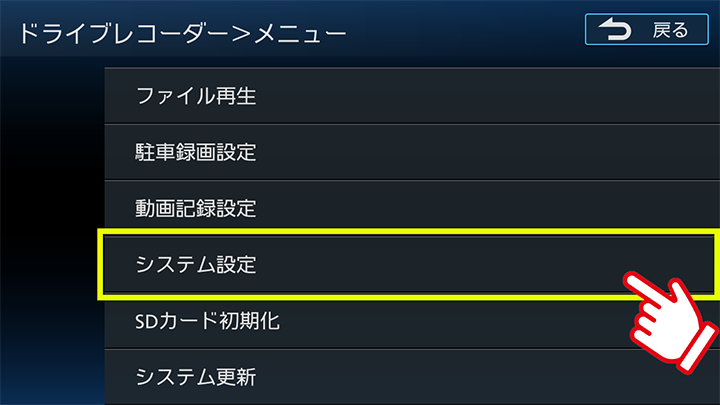
「システム設定」を選択します。

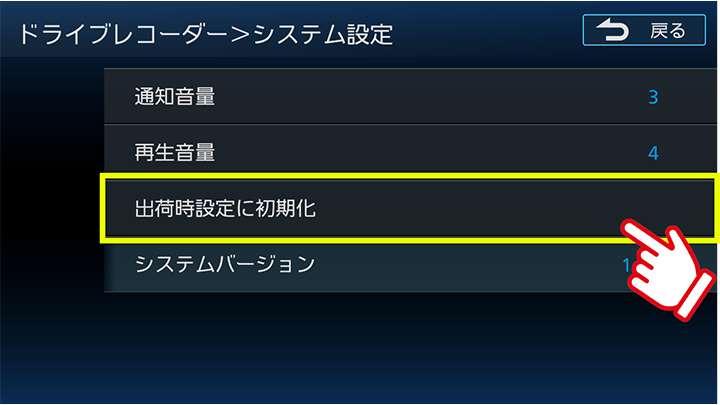
「出荷時設定に初期化」を選択します。

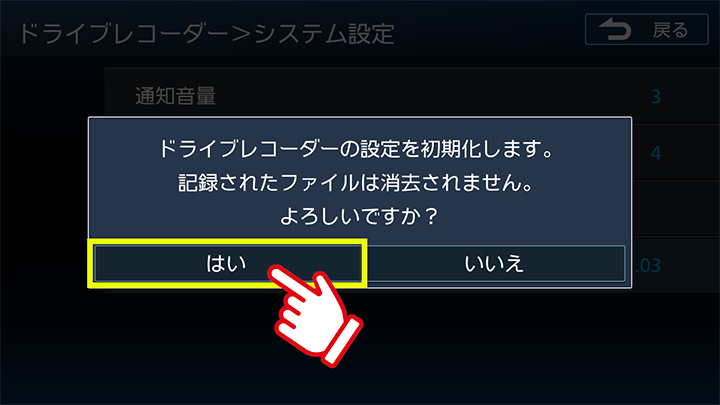
「はい」を選択し、ドライブレコーダーの初期化は完了です。
スタンドアローンモデル(DJ6-S)ナビ接続ありの場合


ドライブレコーダー画面を表示し、インカメラの「手動記録」ボタンを長押しします。

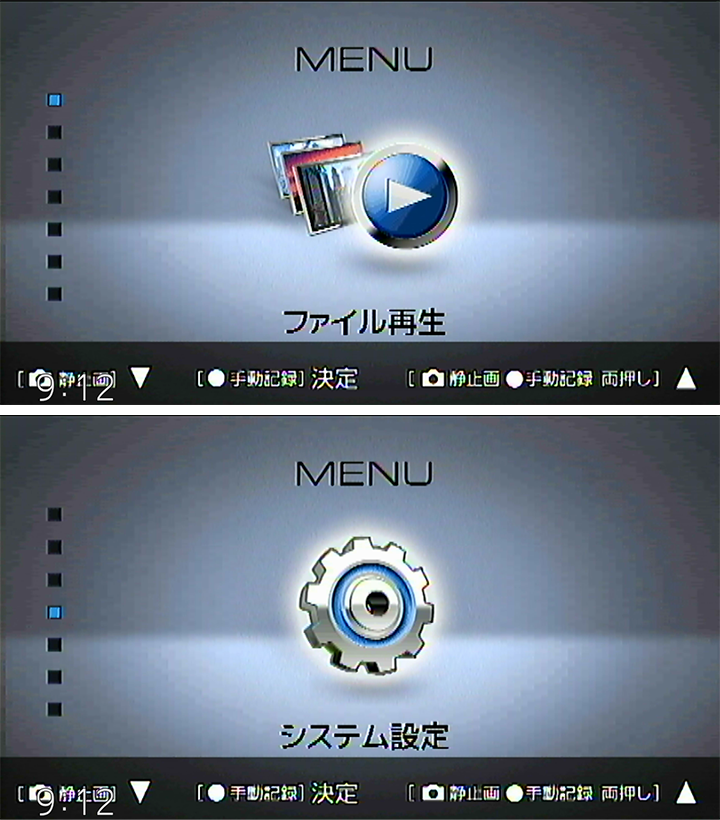
TOPページから、「システム設定」を選択します。

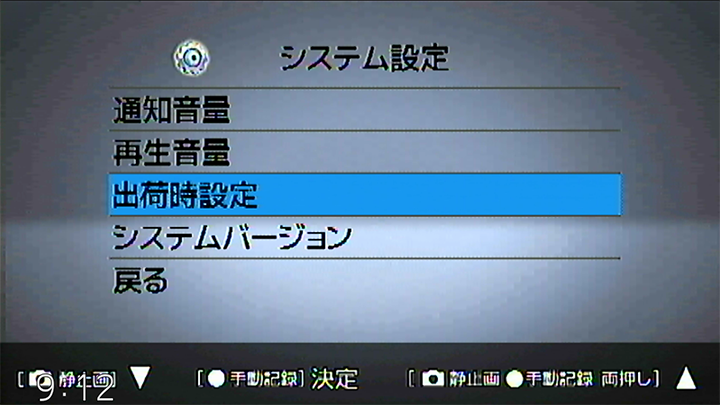
出荷時設定を選択します。

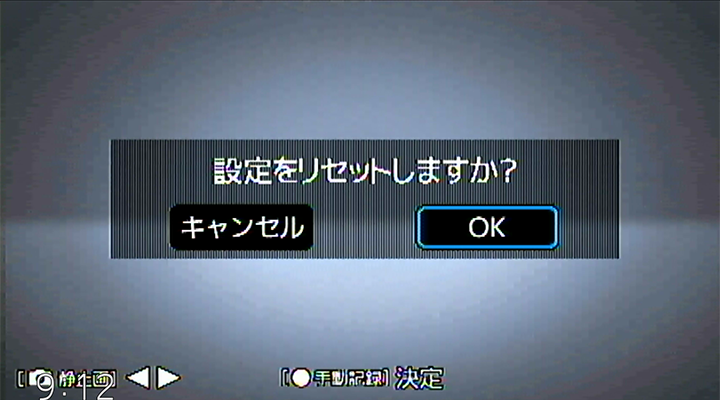
OKを選択します。
スタンドアローンモデル(DJ6-S)ナビ接続なしの場合

ACC ONにしてドライブレコーダーのインカメラの側面「静止画」ボタンと「手動記録」ボタンを同時に3秒長押しして本体電源をオフにします。


本体の電源がオフになると録画LED(青色)と音声LED(緑色)が消灯します。
その状態で「手動記録」ボタンを3秒以上押してください。


「出荷時設定」が作動したら、録画LED(青)と音声LED(緑)が同時に約5秒間点滅します。
点滅が完了すると初期化完了です。


点滅表示が消灯したら、「静止画」ボタンと「手動記録」ボタンを同時に3秒長押しすると本機の電源がオンになります。
STEP4
microSDカードを取り出す / microSDカードのデータを消去する
- microSDカードをお手元に保存して置く場合
- microSDカードごと譲渡する場合
microSDカードをお手元に保存して置く場合
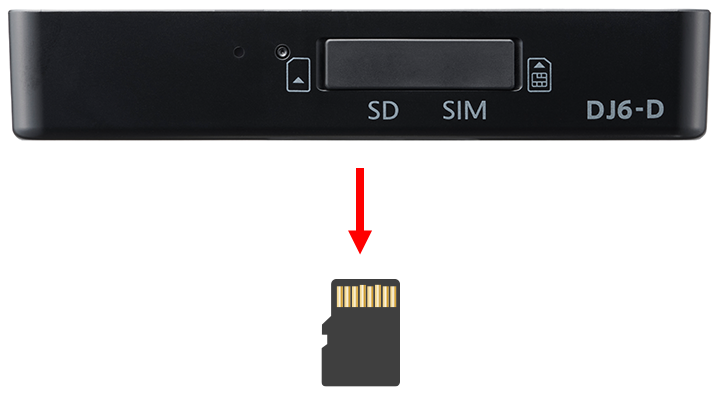
車のACCをOFFにし、ドライブレコーダー本体からSDカードを取り出します。取り出したmicroSDカードはお客様ご自身で処分をお願いします。
microSDカードごと譲渡する場合
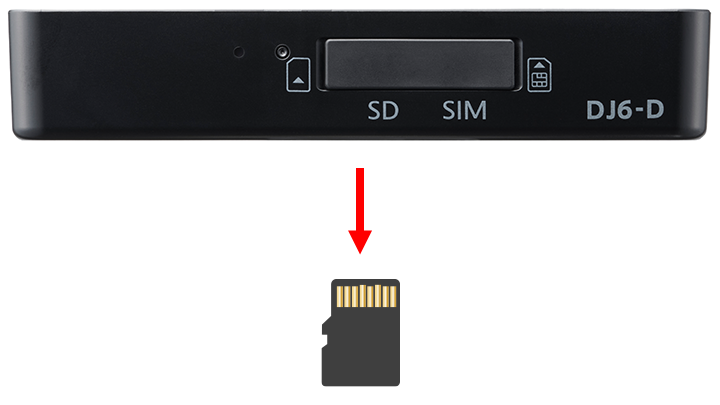
車のACCをOFFにし、microSDカードをドライブレコーダー本体から取り出します。

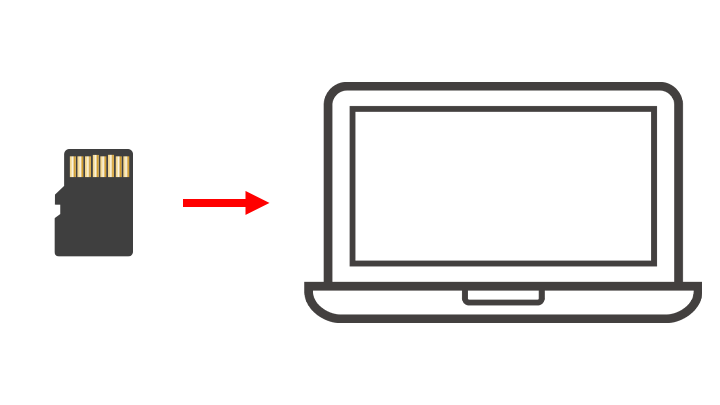
PCにmicroSDカードを挿入します。

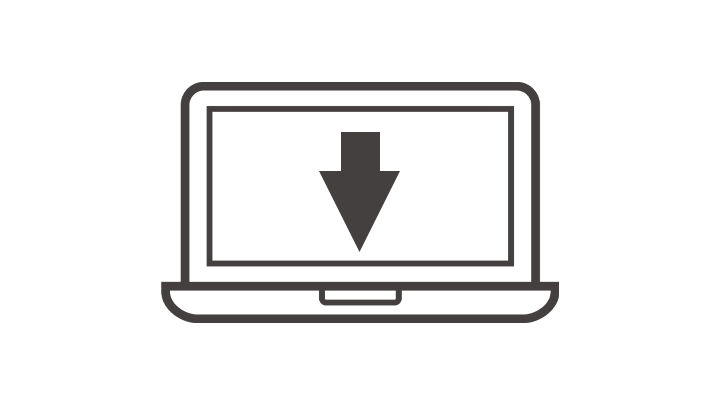
SDメモリーカードフォーマットソフトウェアをお使いのPCへインストールします。

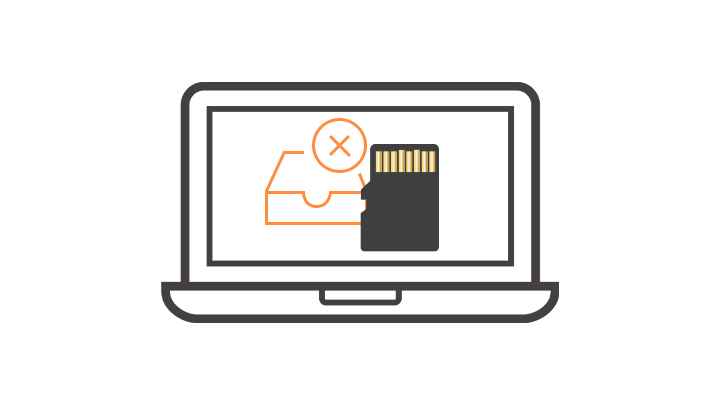
SDメモリーカードフォーマットソフトウェアで上書きフォーマットをします。

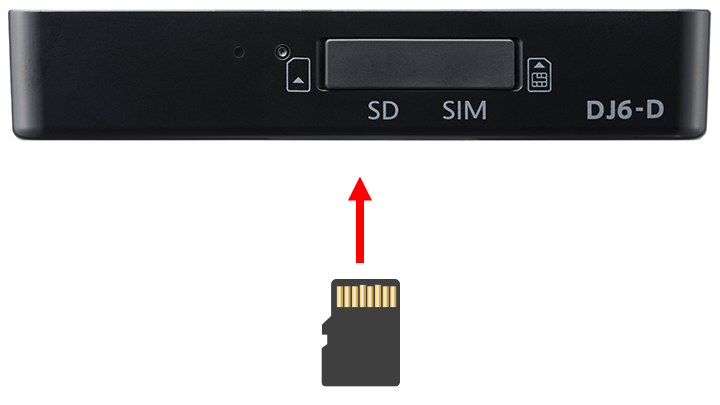
車のACCをOFFにし、ドライブレコーダー本体にフォーマットしたmicroSDカードを挿入します。
SDフォーマットソフトウェアはサポートサイトよりインストールできます。
日産 https://www.kenwood.com/jp/products/oem/dop/nissan/dj6/
三菱 https://www.kenwood.com/jp/products/oem/dop/mitsubishi/dj6/
STEP5
スマートフォンからアプリを削除する
- iPhoneの方はこちら
- Androidの方はこちら
iPhoneの場合
ホーム画面またはAppライブラリでAppをタッチして押さえたままにして、「Appを削除」→「Appを削除」をタップします。
詳しくはAppleの公式ページをご確認ください。
https://support.apple.com/ja-jp/guide/iphone/iph248b543ca/ios2023/03/08時点
Androidの場合
- 1.Google Play ストア アプリ を開きます。
- 2.右上のプロフィール アイコンをタップします。
- 3.[アプリとデバイスの管理] [管理] をタップします。
- 4.削除するアプリの名前をタップします。
- 5.[アンインストール] をタップします。
詳しくはGoogleの公式ページをご確認ください。
https://support.google.com/googleplay/answer/2521768?hl=ja2023/03/08時点
以上で譲渡前の準備が完了です。